Das Anlegen und Löschen von Benutzern ist eine grundlegende Fähigkeit, die jeder Linux-Anwender beherrschen sollte. Ob du in einer grafischen Oberfläche arbeitest oder das Terminal bevorzugst – die Verwaltung von Benutzern ist essenziell für die Sicherheit und Organisation deines Systems. In dieser Anleitung erfährst du, wie du neue Benutzer unter Ubuntu anlegst und bestehende Benutzer löschst.
Wichtigste Erkenntnisse
- Benutzer anlegen kannst du über die grafische Benutzeroberfläche oder das Terminal.
- Der Befehl adduser ist für die Erstellung neuer Benutzer empfehlenswert.
- Zum Löschen von Benutzern verwendest du den Befehl deluser.
- Administratorrechte sind erforderlich, um diese Befehle auszuführen.
Schritt-für-Schritt-Anleitung
Neuer Benutzer anlegen
Um einen neuen Benutzer anzulegen, hast du zwei Optionen: die grafische Benutzeroberfläche oder das Terminal. In dieser Anleitung konzentrieren wir uns auf den Terminal-Ansatz, da dieser auch für Server ohne grafische Oberfläche geeignet ist.
Starte das Terminal und gib den Befehl sudo adduser {Benutzername} ein. In diesem Beispiel benutzen wir „Kai“ als Benutzername. Der Befehl sieht folgendermaßen aus:
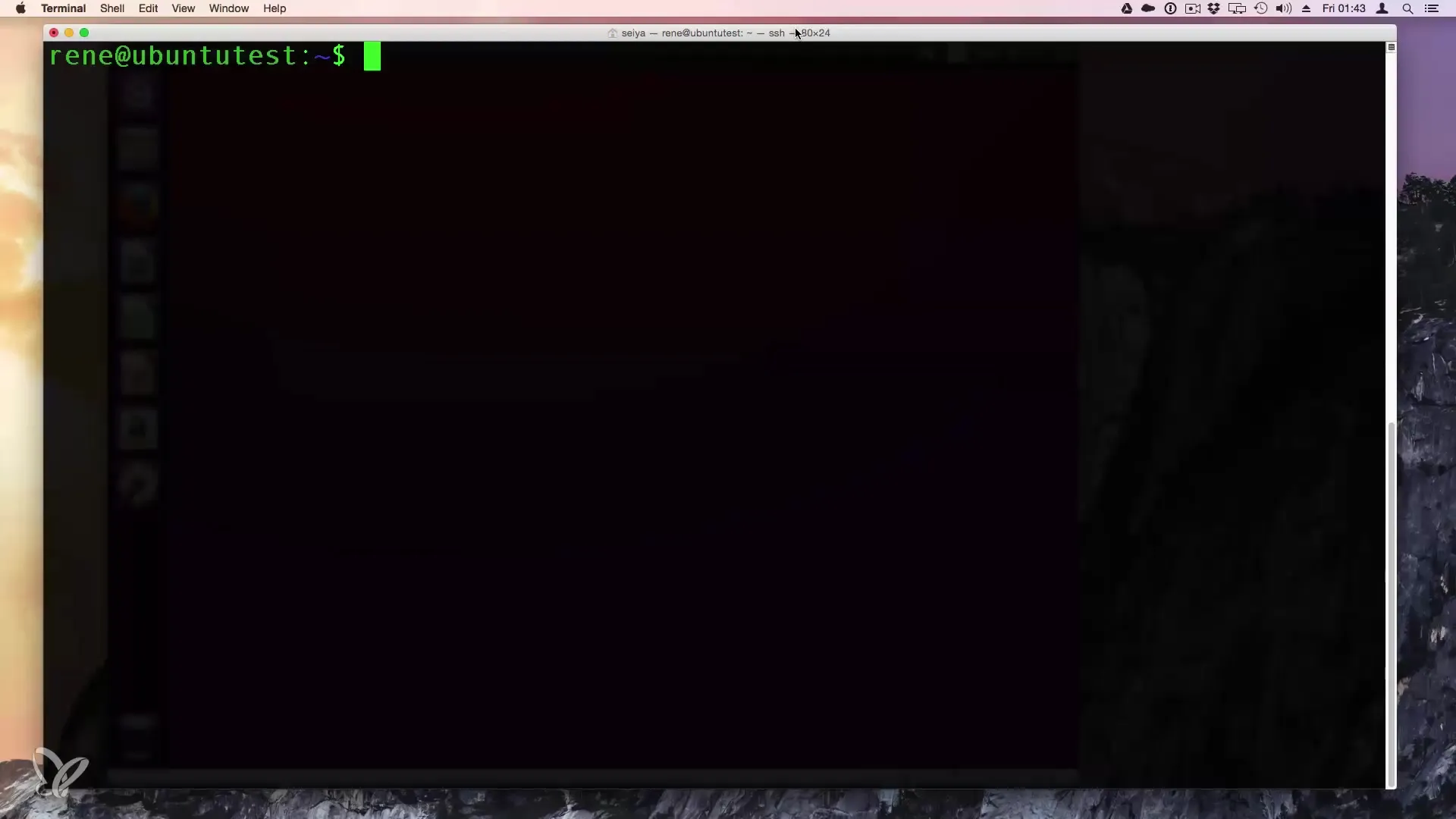
Nachdem du Enter gedrückt hast, wirst du aufgefordert, dein Administratorkennwort einzugeben. Nach der Eingabe des Passworts wirst du nach dem Passwort für den neuen Benutzer gefragt. Wähle ein sicheres Passwort und bestätige es.
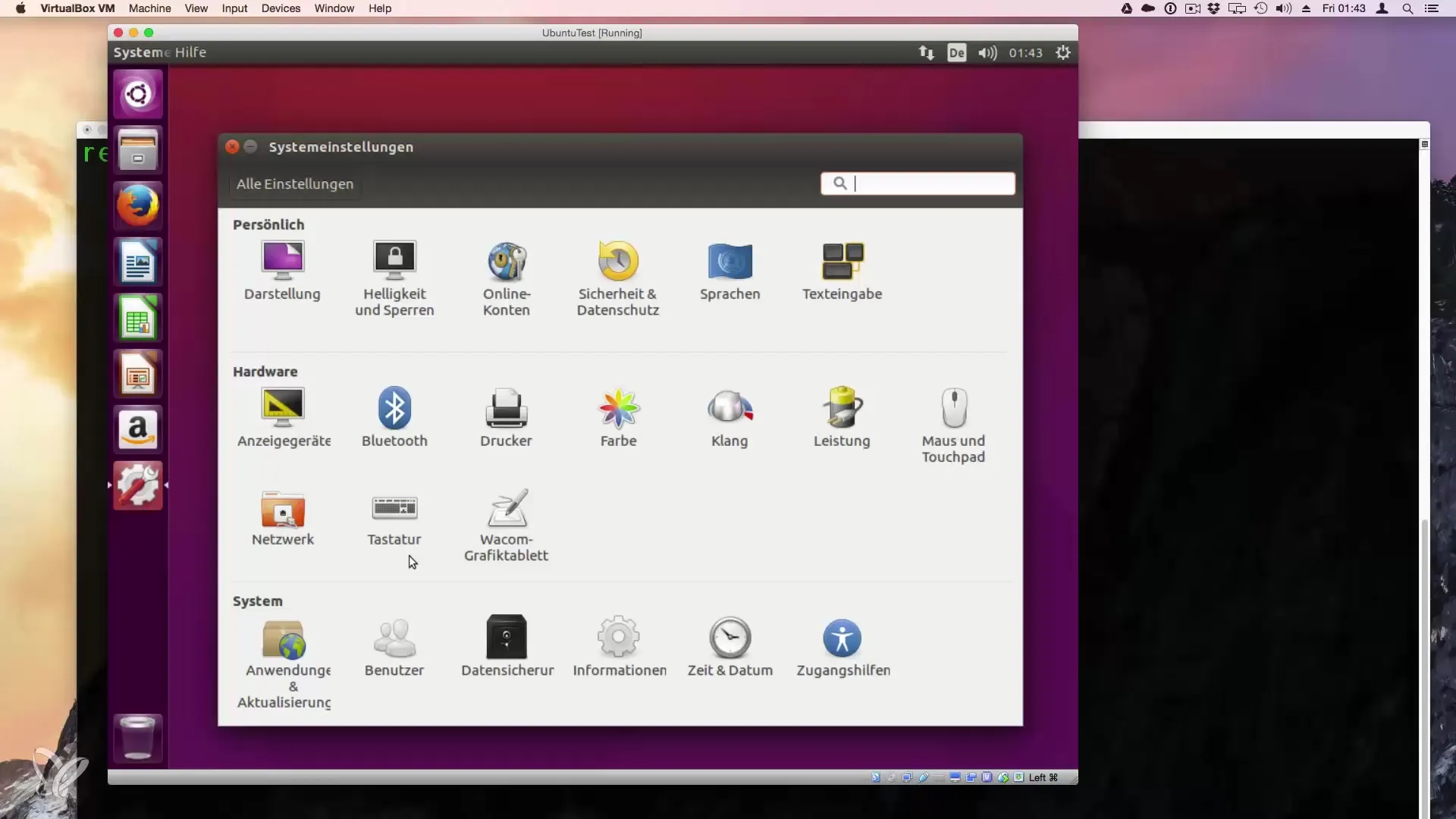
Danach wirst du nach den vollständigen Informationen gefragt. Diese Informationen sind optional und können übersprungen werden. Du kannst beispielsweise einfach Enter drücken, um die Eingabe zu überspringen.
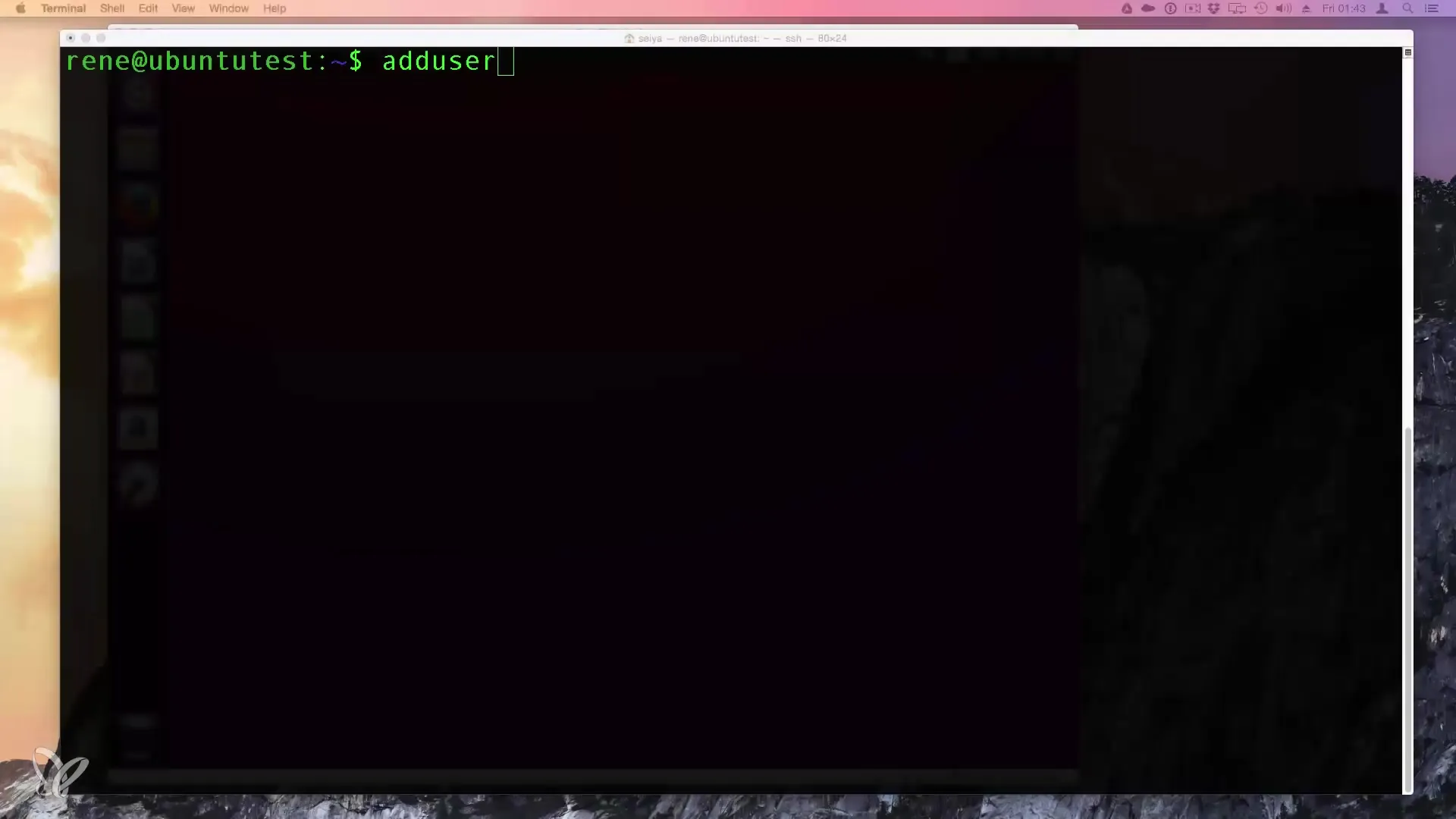
Sobald du die Eingabe abgeschlossen hast, ist der Benutzer „Kai“ nun erstellt. Führe nun den Befehl su - kai oder login kai aus, um dich mit dem neuen Benutzer anzumelden. Gib das zuvor gewählte Passwort ein, um den Desktop des neuen Benutzers zu betreten.
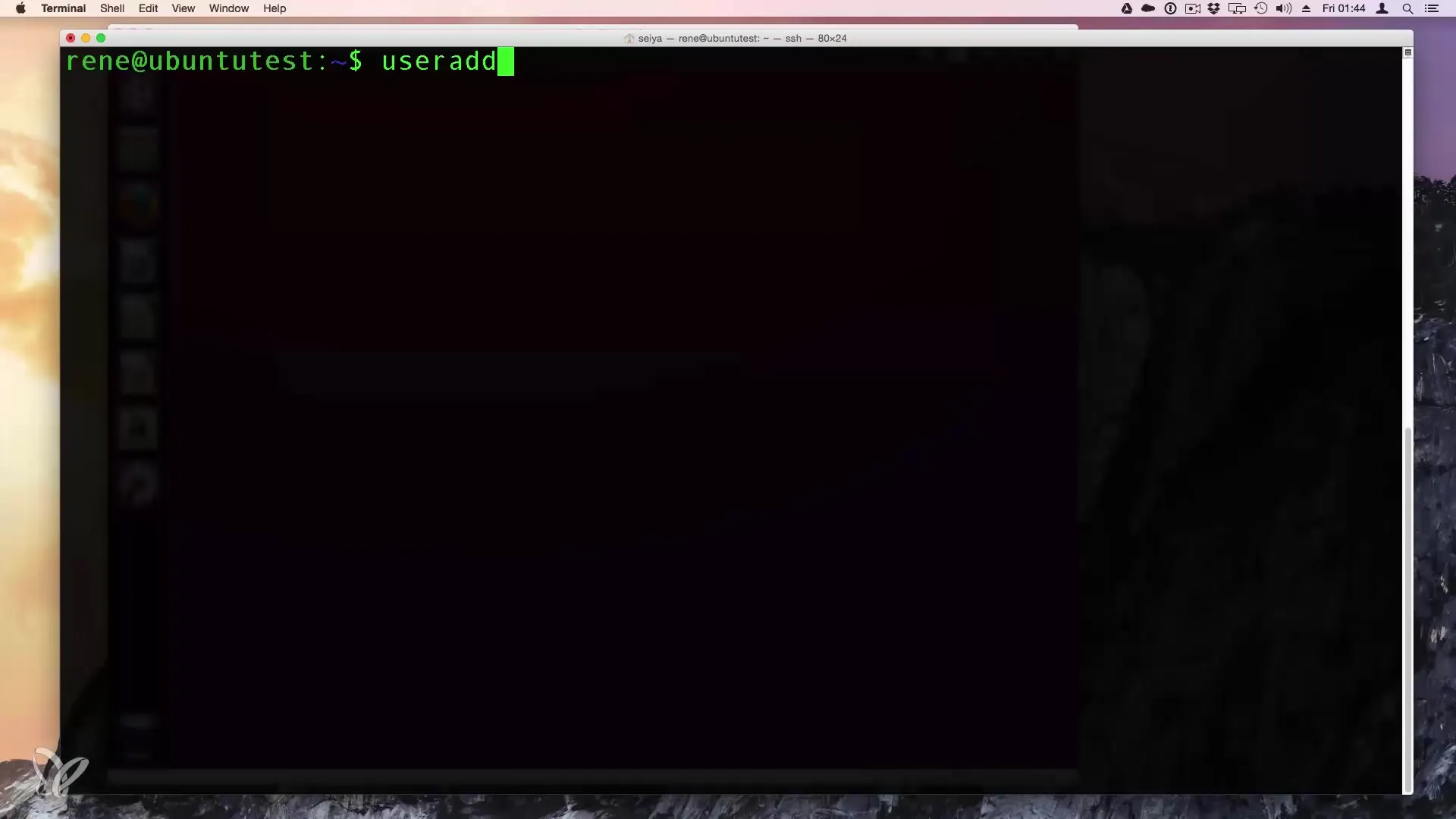
Benutzer löschen
Das Löschen eines Benutzers erfolgt mit dem Befehl sudo deluser {Benutzername}. In diesem Fall werden wir „Kai“ löschen. Der Befehl lautet:
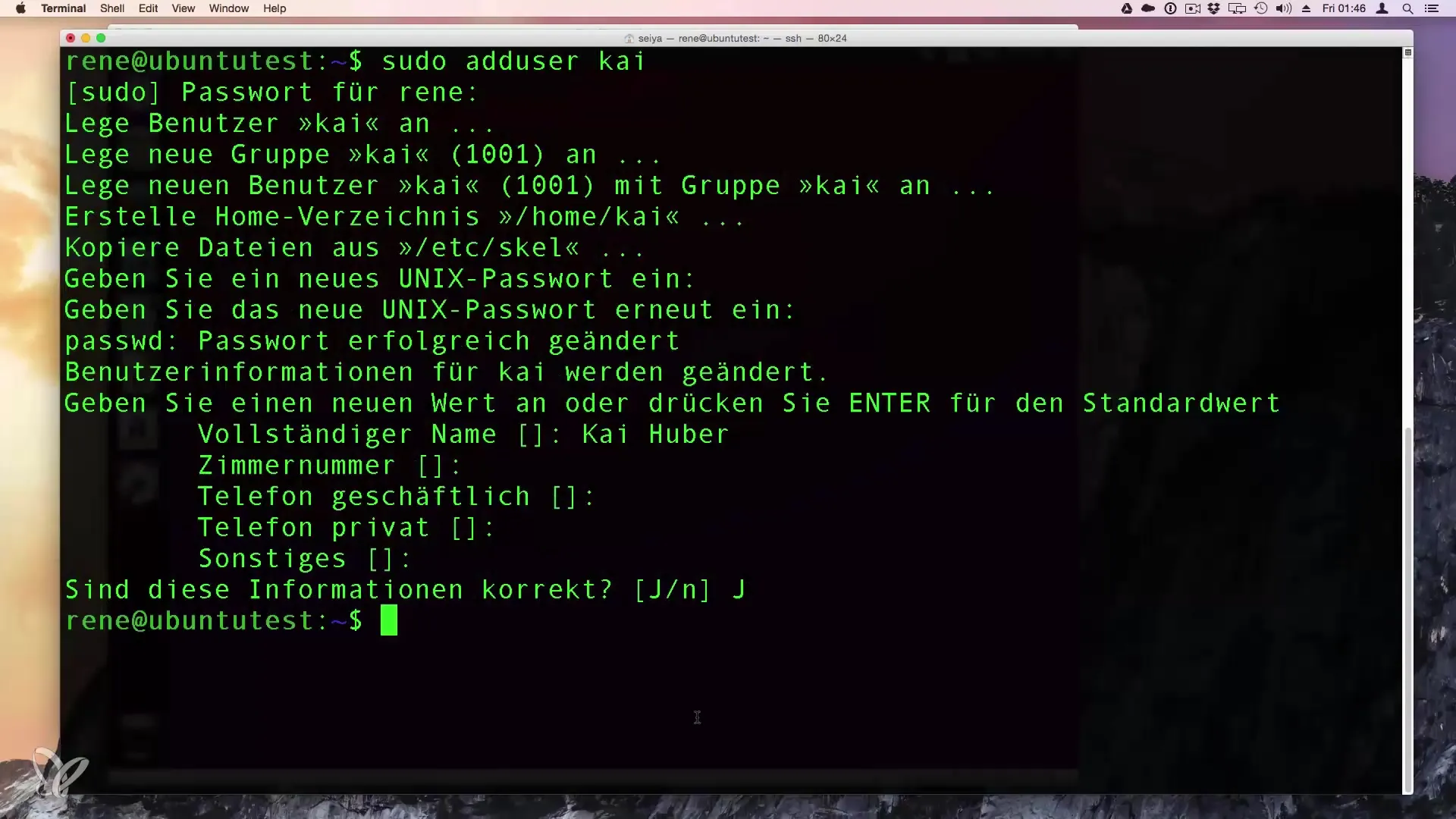
Die Eingabe dieses Befehls gibt dir die Möglichkeit, den Benutzer zu entfernen. Beachte, dass an dieser Stelle keine Bestätigungsabfrage auftaucht; dieser Schritt unterstreicht die Wichtigkeit, genau zu wissen, was du tust. Bestätige den Befehl mit Enter.
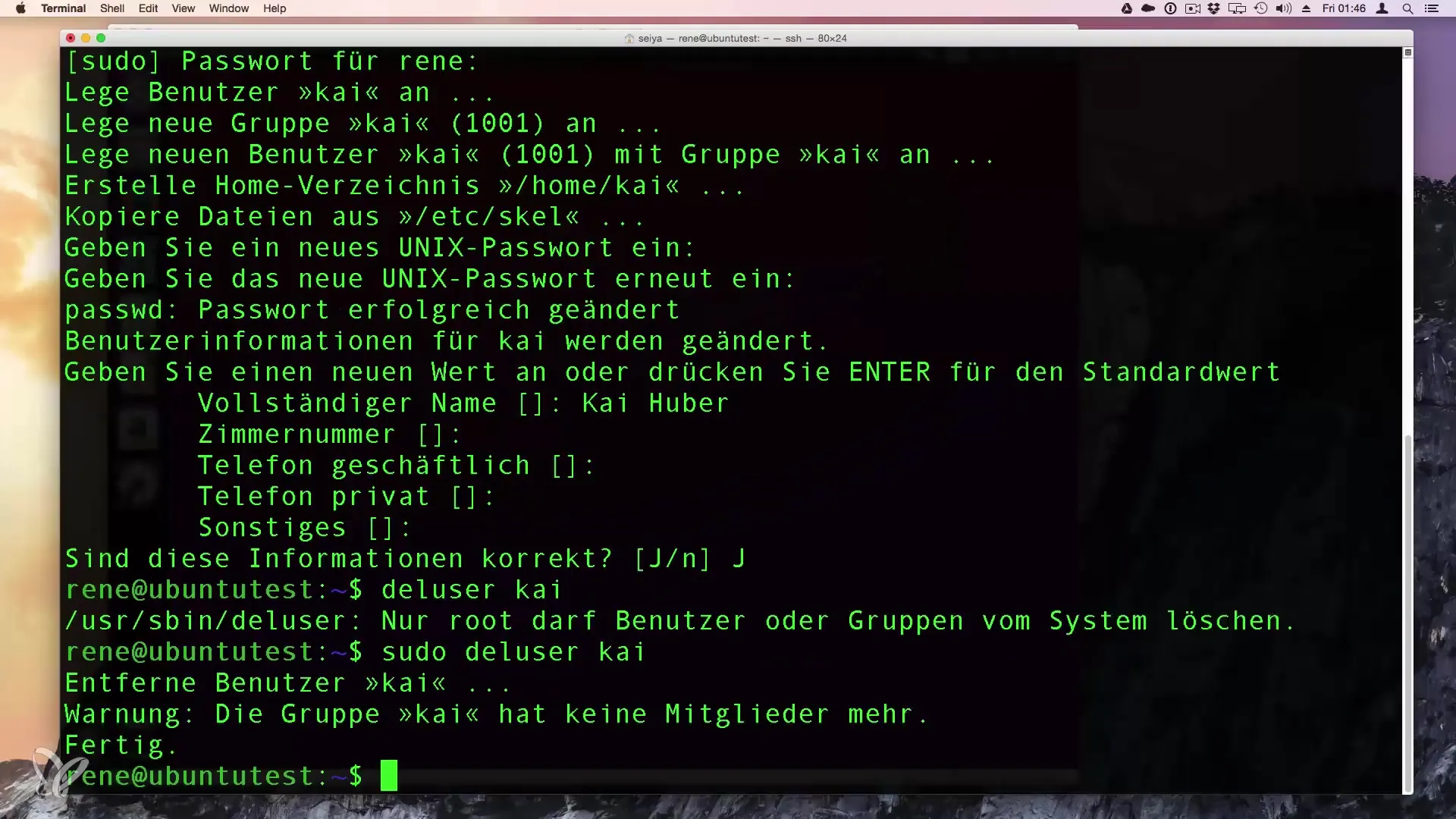
Wenn du den Benutzer gleichzeitig aus Gruppen entfernen möchtest, kann der Befehl deluser mit dem entsprechenden Gruppennamen verwendet werden.
Benutzer einer Gruppe hinzufügen
Möchtest du beim Anlegen eines Benutzers gleich auch eine Gruppenzuordnung vornehmen, kannst du den folgenden Befehl verwenden:
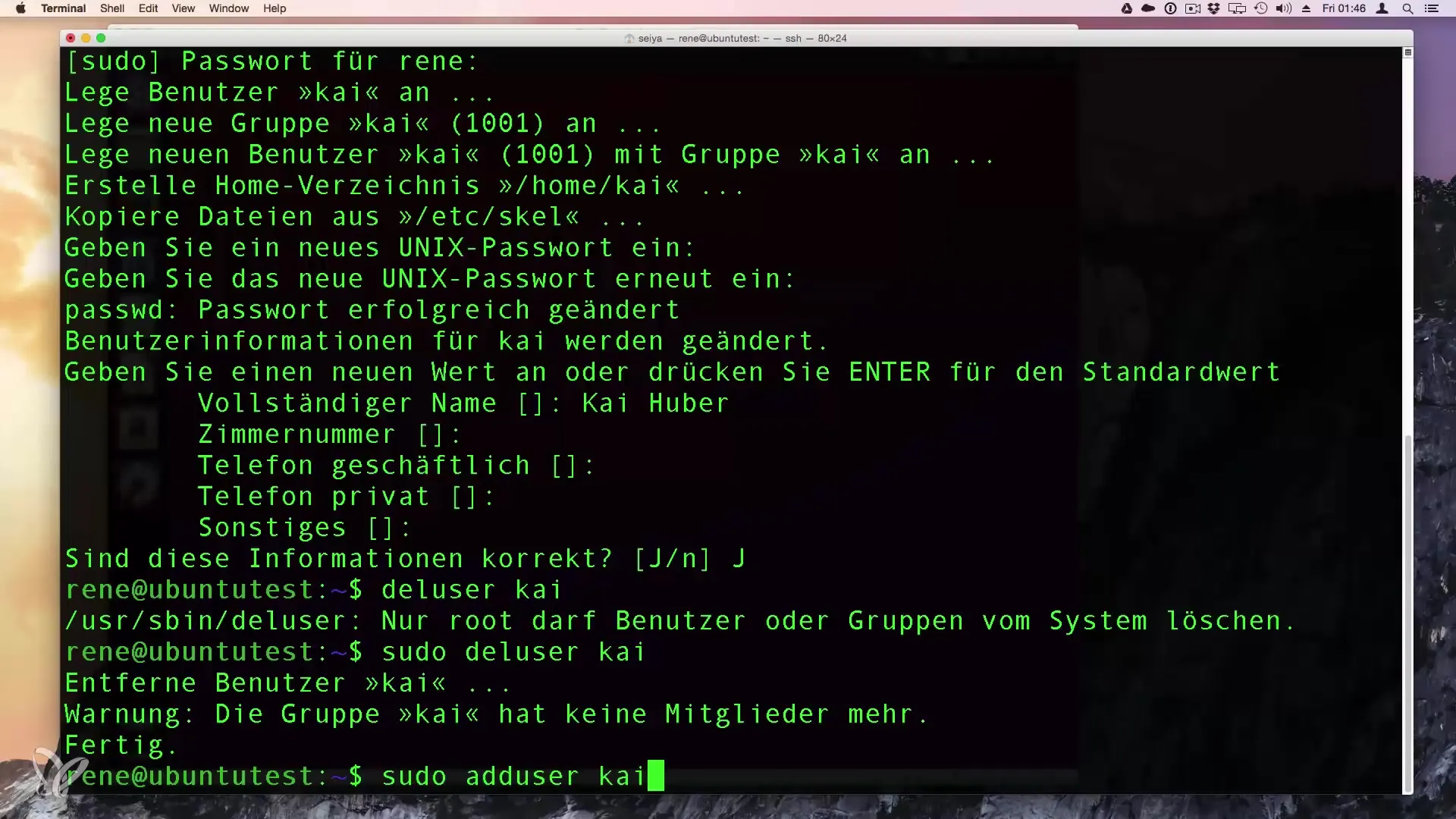
Mit sudo adduser {Benutzername} {Gruppenname}, wobei „Kai“ der Benutzer und „Rene“ die Gruppe ist, fügt der Befehl den Benutzer Kai der Gruppe Rene hinzu.
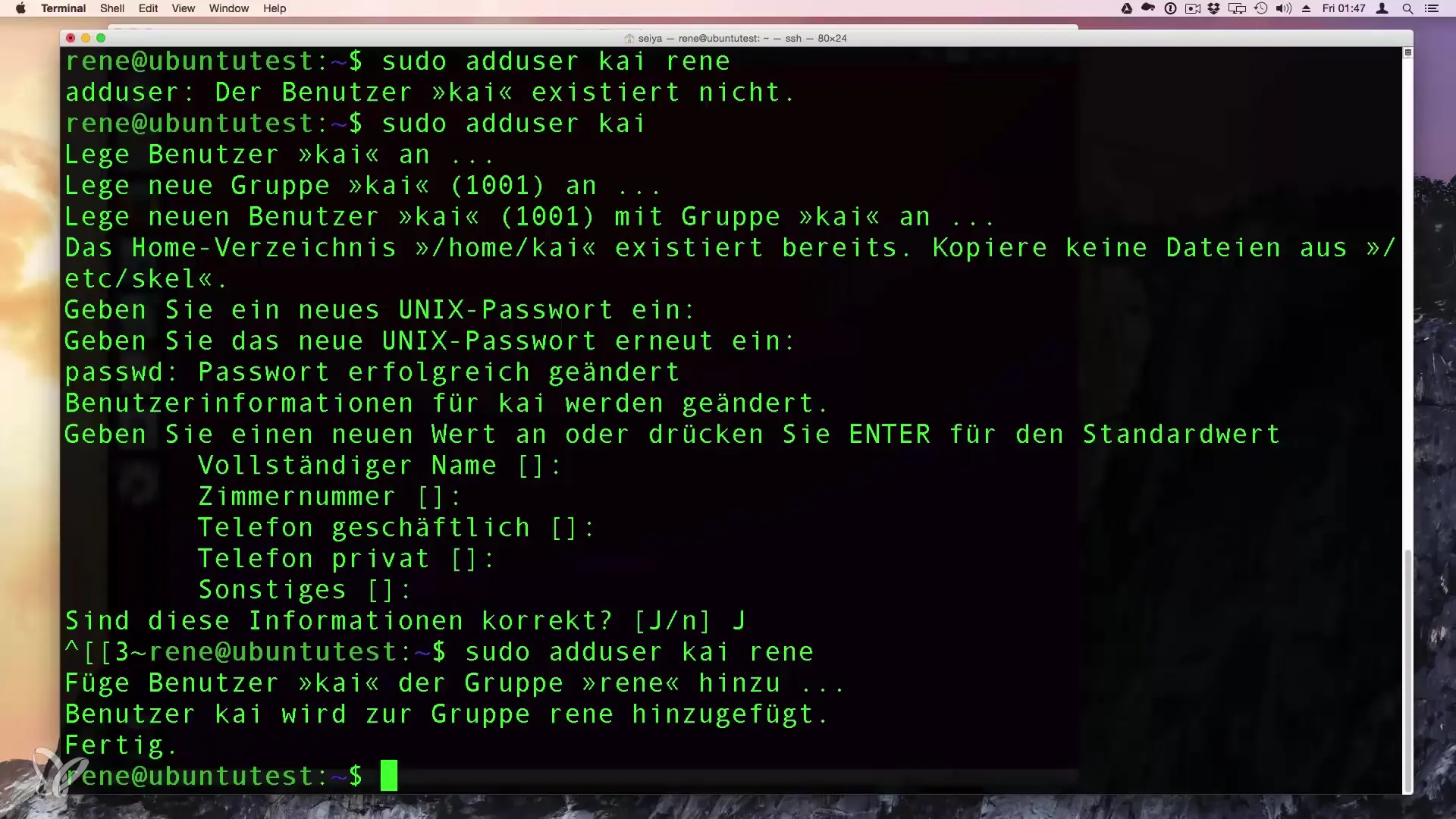
Mit diesen Befehlen hast du effiziente Kontrolle über die Benutzerverwaltung in deinem Linux-System.
Zusammenfassung – Benutzerverwaltung unter Linux: Neuen Benutzer anlegen und löschen
In dieser Anleitung hast du gelernt, wie man auf einfache und effiziente Weise neue Benutzer hinzufügt und bestehende Benutzer löscht. Du kannst sowohl die grafische Benutzeroberfläche als auch die Terminalbefehle nutzen, die viel Flexibilität bieten, insbesondere in headless Umgebungen.
Häufig gestellte Fragen
Wie lege ich einen neuen Benutzer in der grafischen Oberfläche an?Du gehst zu den Einstellungen und dann zu Benutzer. Dort kannst du neue Benutzer anlegen.
Was mache ich, wenn ich den Benutzer löschen möchte?Verwende den Befehl sudo deluser {Benutzername}, um den Benutzer zu entfernen.
Brauche ich Administratorrechte, um einen Benutzer anzulegen?Ja, du benötigst Administratorrechte, um Benutzer zu erstellen oder zu löschen.
Könnte ich auch Benutzergruppen vergeben?Ja, beim Anlegen eines Benutzers kannst du ihn sofort einer Gruppe zuweisen.
Wie kann ich mir die bestehenden Benutzer anzeigen lassen?Nutze den Befehl cat /etc/passwd, um eine Liste aller Benutzer zu erhalten.


